Delo s programom ESET Endpoint Antivirus
V možnostih nastavitev programa ESET Endpoint Antivirus lahko prilagodite ravni zaščite v računalniku, spletu in e-pošti.
Ko ustvarjate pravilnik iz spletne konzole ESET PROTECT, lahko izberete zastavico za vsako nastavitev. Nastavitve z zastavico »Vsili« imajo prednost in jih ni mogoče prepisati z novejšim pravilnikom (tudi če ima novejši pravilnik zastavico »Vsili«). Tako je zagotovljeno, da te nastavitve nihče ne more spremeniti (npr. uporabnik ali novejši pravilniki med združevanjem). Več informacij je na voljo v razdelku Zastavice v spletni pomoči za ESET PROTECT. |
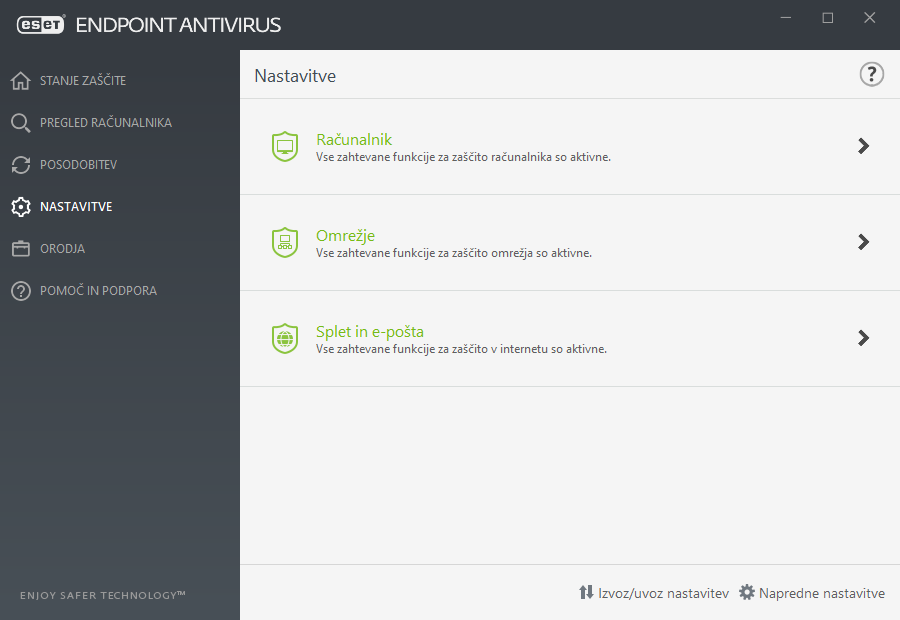
V meniju Nastavitve so te možnosti:
- Računalnik
- Omrežje
- Splet in e-pošta
V razdelku Računalnik lahko omogočite ali onemogočite naslednje komponente:
- Nadzorovanje datotečnega sistema – v vseh datotekah preveri prisotnost zlonamerne kode, ko jih odprete, ustvarite ali izvajate.
- Nadzor naprav – omogoča samodejni nadzor naprav (CD/DVD/USB ...). S tem modulom lahko blokirate ali prilagodite razširjene filtre in dovoljenja ter izberete način, kako bo uporabnik dostopal do naprave in jo uporabljal.
- Host Intrusion Prevention System (HIPS) – sistem HIPS nadzira dogodke v operacijskem sistemu in se nanje odziva v skladu s prilagojenim nizom pravil.
- Napredni pregledovalnik pomnilnika – skupaj s preprečevalnikom izrabljanja izboljša zaščito pred zlonamerno programsko opremo, ki je bila zasnovana tako, da je izdelki za preprečevanje zlonamerne programske opreme ne uspejo zaznati, in sicer z zameglitvijo ali šifriranjem. Napredni pregledovalnik pomnilnika je privzeto omogočen. Več o tej vrsti zaščite preberite v slovarju izrazov.
- Preprečevanje izrabljanja – dodatno zaščiti vrste programov, ki so pogosto tarča napadov, npr. spletni brskalniki, bralniki PDF, e-poštni odjemalci in komponente sistema MS Office. Preprečevalnik izrabljanja je privzeto omogočen. Več o tej vrsti zaščite preberite v slovarju izrazov.
- Zaščita pred izsiljevalsko programsko opremo je dodatna zaščita, ki deluje kot del funkcije HIPS. Če želite zagotoviti delovanje zaščite pred programsko opremo z zahtevo po odkupnini, morate imeti omogočen sistem za preverjanje ugleda ESET LiveGrid®. Več o tej vrsti zaščite preberite tukaj.
- Način za predstavitve – funkcija za uporabnike, ki želijo nemoteno uporabljati programsko opremo brez motečih pojavnih oken in zmanjšati obremenitev procesorja. Ko omogočite Način za predstavitve, prejmete opozorilno sporočilo (morebitno varnostno tveganje), glavno okno programa pa postane oranžno.
V razdelku Omrežje lahko konfigurirate zaščito pred napadi iz omrežja (IDS) in preprečevanje napadov iz omrežja.
Z nastavitvijo zaščite Splet in e-pošta omogočite ali onemogočite naslednje komponente:
- Zaščita spletnega dostopa – če je omogočena, je ves promet prek protokola HTTP ali HTTPS pregledan, ali je v njem zlonamerna programska oprema.
- Zaščita e–poštnega odjemalca – omogoča nadzor komunikacije, prejete prek protokola POP3 in IMAP.
- Preprečevanje lažnega predstavljanja – ščiti pred poskusi nezakonitih spletnih mest, ki so videti kot zakonita, da bi pridobila gesla, bančne podatke in druge občutljive podatke.
Če želite začasno onemogočiti posamezne module, kliknite zeleno stikalo ![]() ob želenem modulu. S tem se bo morda zmanjšala raven zaščite vašega računalnika.
ob želenem modulu. S tem se bo morda zmanjšala raven zaščite vašega računalnika.
Če želite ponovno omogočiti zaščito onemogočene varnostne komponente, kliknite rdeče stikalo ![]() , kar komponento znova omogoči.
, kar komponento znova omogoči.
Ko je uporabljen pravilnik ESET PROTECT, se poleg določene komponente prikaže ikona ključavnice ![]() . Pravilnik, ki ga uporabi ESET PROTECT, je mogoče lokalno preglasiti, ko prijavljeni uporabnik opravi preverjanje pristnosti (npr. skrbnik). Za več informacij si oglejte spletno pomoč za ESET PROTECT.
. Pravilnik, ki ga uporabi ESET PROTECT, je mogoče lokalno preglasiti, ko prijavljeni uporabnik opravi preverjanje pristnosti (npr. skrbnik). Za več informacij si oglejte spletno pomoč za ESET PROTECT.
vsi zaščitni ukrepi, ki jih na ta način onemogočite, bodo znova omogočeni po vnovičnem zagonu računalnika. |
Za dostop do podrobnih nastavitev za posamezno varnostno komponento kliknite ikono zobnika ![]() ob kateri koli komponenti .
ob kateri koli komponenti .
Na dnu okna z nastavitvami so dodatne možnosti. Če želite naložiti parametre nastavitev s konfiguracijsko datoteko .xml ali shraniti trenutne parametre nastavitev v konfiguracijsko datoteko, uporabite možnost Uvoz/izvoz nastavitev. Za podrobnejše informacije glejte razdelek Uvoz/izvoz nastavitev.
Če želite podrobnejše informacije o možnostih, kliknite Napredne nastavitve ali pritisnite F5.
